De meeste computerspellen stellen in eerste instantie gemiddelde waarden in voor geluidseffecten. Om ten volle te kunnen genieten van de gemaakte geluidsscènes, moet u het geluid aanpassen.
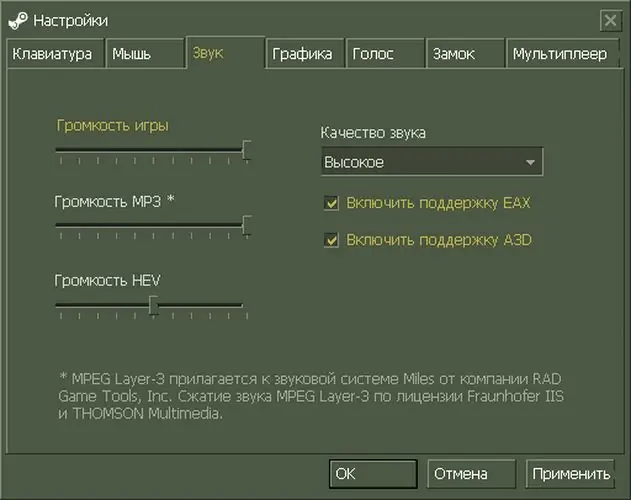
Het is nodig
Een computer met Counter Strike Source geïnstalleerd en luidsprekers of koptelefoons aangesloten op de geluidskaartuitgang, een microfoon
instructies:
Stap 1
Start Counter Strike Source met een dubbelklik op uw bureaubladsnelkoppeling om de audio in CSS aan te passen. Selecteer in het menu dat na het laden verschijnt "Instellingen" en activeer vervolgens de rechtermuisknop op het tabblad "Audio".
Stap 2
Stel de schuifregelaars voor het audiovolume in op een positie die acceptabel is voor comfortabel luisteren. Om het CSS-geluid aan te passen, klik je met de rechtermuisknop en sleep je het op de in-game volume-aanpassingsbalk naar rechts. Als u het geluidsniveau wilt verlagen, dan naar links. Doe hetzelfde met de schuifregelaar In-Game Music Volume.
Stap 3
Luidsprekerinstellingsfunctie. Activeer het venster aan de rechterkant van het tabblad en selecteer de luidsprekers die op de geluidskaart zijn aangesloten in de vervolgkeuzelijst. Standaard zijn daar "koptelefoons" geïnstalleerd. Selecteer het aangesloten accessoire en klik er met de rechtermuisknop op.
Stap 4
Selecteer in de linkerhelft van het tabblad de optie Geluidskwaliteit. Selecteer in de vervolgkeuzelijst het gewenste niveau - "Hoog", "Medium" of "Laag". Activeer de gewenste met de rechter muisknop rechts in de lijst.
Stap 5
Activeer de knop Luidsprekertest. Wacht tot de locatie klaar is met laden. Luister op de geopende kaart naar de spraakberichten die de juistheid van de geselecteerde instellingen bevestigen. Als u klaar bent, drukt u op de Esc-toets.
Stap 6
Ga in het algemene menu naar het tabblad "Spraak". Door stemloze audio in CSS in te stellen, kunt u niet communiceren met andere spelers. Vink het vakje aan naast 'Voice in game inschakelen'. Stel vervolgens de schuifregelaars voor het audiovolume in bij Volume spraakoverdracht. Stel op dezelfde manier de gewenste parameter in "Stemontvangstvolume" in. Activeer de knop Microfoon testen. Volg de aanwijzingen van de configuratie-assistent. Klik aan het einde van de procedure op "Toepassen" en vervolgens op OK.






